iOS更新系統總是讓人充滿期待,但也常常帶來一些麻煩問題,比如iPhone更新卡住、進度條停滯不前,或更新失敗等。如果你也遇到這些困擾,不必焦慮!本文將為你提供6個有效的解決方案,幫助你輕鬆應對各種更新難題,除此之外,我們還送上了免費福利幫助你祕密監控孩子或者伴侶的的手機哦~快來看看吧!

第一部分:iPhone 更新卡住的原因
iPhone更新卡住是許多用戶在升級iOS系統時常見的問題。這種情況通常由以下原因引起:
1.網絡連接不穩定或網速過慢:如果Wi-Fi信號弱或不穩,更新過程可能會中斷或無法完成。
2.iPhone存儲空間不足:系統更新需要一定的空間來下載和安裝,若設備存儲空間不足,更新可能會卡住。
3.設備過熱:長時間的操作或高強度的更新過程可能導致iPhone過熱,這會影響更新進度。
4.更新文件損壞:在下載或安裝過程中,更新文件可能出現損壞,導致無法完成安裝。
5.背景程序干擾:一些正在運行的應用程序或進程可能會干擾更新過程,導致卡住。
6.操作系統或硬件故障:偶爾,iPhone的系統錯誤或硬件問題也會造成更新無法正常進行。
7.電池電量低於50%:如果iPhone電池電量低於50%,可能會導致更新過程中斷或卡住,因此保持充足的電量至關重要。
8.蘋果伺服器暫時性錯誤:蘋果伺服器的暫時性錯誤可能會導致iPhone在更新過程中卡住。這種情況通常是由於伺服器繁忙或維護中,稍等片刻後重新嘗試更新即可。
- 檢查網絡連接:確保iPhone連接到穩定的Wi-Fi網絡。不穩定的網絡可能會導致更新過程中斷或進度條停滯。
- 清理存儲空間:更新前,請檢查設備是否有足夠的空間。如果需要,刪除不必要的應用或文件來釋放空間。
- 保持電量充足:為避免更新過程中因電量不足而中斷,請確保iPhone在充電狀態下進行更新。
第二部分:6個 iPhone 更新卡住的修復方法「定期更新」
提前了解:6個 iPhone 更新卡住的修復方法「定期更新」
| iPhone 更新卡住修復方法 | 操作難度 | 成功率 | 所需時間 | 丟失數據與否 | 優點 | 缺點 |
|---|---|---|---|---|---|---|
| 強制重啟 iPhone | 簡單 | 15% | 2 分鐘 | 否 | 快速且簡單,不需要其他工具 | 無法解決更深層的軟體或硬體問題 |
| 使用iTunes修復 | 複雜 | 80% | 40 分鐘 | 是 | 可以修復系統錯誤並安裝最新的iOS版本 | 需要電腦,且可能導致數據丟失 |
| 刪除並重新下載 iOS 更新檔案 | 簡單 | 30% | 30 分鐘 | 更新檔案刪除 | 解決更新文件損壞或丟失的問題 | 需要重新下載整個更新文件,可能耗時較長 |
| 使用更穩定的網絡連接 | 簡單 | 30% | 1 分鐘 | 否 | 確保穩定的網絡連接有助於順利完成更新 | 不適用於網絡本身無問題的情況 |
| iPhone 連接電源 | 簡單 | 30% | 30 秒 | 否 | 防止因電量不足導致更新中斷 | 更新過程中需要一直連接電源 |
| 重置 iPhone 恢復出廠設置 | 簡單 | 15% | 30 分鐘 | 是 | 解決深層次的系統錯誤,全面清理設備 | 數據將全部丟失,需要提前備份 |
想要祕密監控別人的iPhone手機嗎?不管是爲了保護孩子安全還是確認伴侶是否忠誠,使用專業的監控工具KidsGuard Pro,你可以輕鬆、隱秘地查看孩子或者伴侶在iPhone上的活動,監控信息交流、追踪位置,讓所有訊息都在你的掌握中!
1. 強制重啟 iPhone
推薦等級:
如果單純的重新啟動對iPhone更新無效,或者發現iPhone並未真正重啟,那麼在Apple更新卡住的情況下,建議嘗試強制重啟。iPhone強制重啟是一種經常被證實有效的解決方法,能夠解決約70%的問題,包括更新過程中卡住的情況。以下是執行強制重啟的方法:
- 如果你是使用 iPhone 8 或更新的版本(iPhone X/XS/XR/11/12/13/14/15/16),請快速按一下「提高音量」按鈕,然後再按「降低音量」按鈕。一直按住側邊按鈕,直到你的 iPhone 重新啟動,並看到 Apple 標誌。
- 如果你使用的是iPhone 7或iPhone 7 Plus,請同時按住「降低音量」按鈕和「電源」按鈕,直到屏幕上顯示Apple標誌。隨後放開按鈕,然後重新進入iOS更新過程,檢查iPhone更新卡住的問題是否已經解決。
- 如果你使用的是iPhone 6s或iPhone SE(第1代),請同時按住主畫面按鈕和頂部(或側邊)按鈕,並保持按住,直到屏幕顯示Apple標誌。隨後放開按鈕,這樣可以大大提高解決iOS更新卡住或iPhone更新過久問題的機會。
- 具體步驟如下:
- 通話記錄:查看所有來電和去電的詳細信息,包括通話時間、持續時間和聯繫人。
- 短信和即時訊息:監控所有發送和接收的短信,以及即時訊息應用(如WhatsApp、Facebook Messenger等)的內容。
- 社交媒體活動:追蹤孩子在社交媒體上的活動,包括Facebook、Instagram、Snapchat等,查看他們的帖子、私信和互動。
- 位置追踪:實時查看孩子的位置信息,並設置地理圍欄警報,當孩子進入或離開特定區域時會收到通知。
- 瀏覽歷史:查看孩子在Safari瀏覽器上的所有網站瀏覽歷史,了解他們的網絡活動。
- 應用程式使用情況:監控孩子下載和使用的所有應用程式,查看哪些應用程序被頻繁使用。
- 照片和視頻:查看孩子拍攝的照片和視頻,幫助家長監控其數位內容。
- 鍵盤記錄:記錄孩子在設備上打字的所有內容,包括文字、密碼、搜索詞等。
- 實時更新數據,準確率 100%
- 安裝非常快速且簡單
- 兼容大部分型號的iOS與Android設備
- 隱密性高,不會被對方發現,且不會發出任何通知
- 24小時客服支援,提供30天退款保證,讓你放心去使用
- 想體驗更多功能需要付費

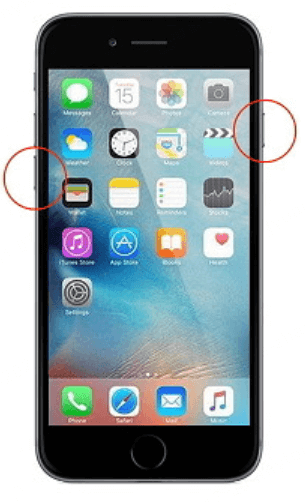
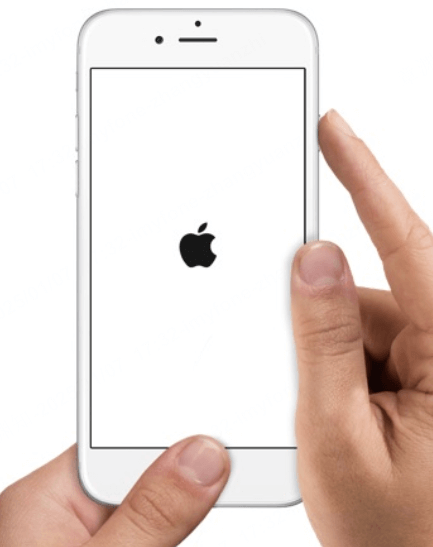
2. 使用 iTunes 修復
推薦等級:
使用iTunes恢復iPhone是解決蘋果更新卡住或iPhone更新緩慢的另一種有效方法。這能幫助修復設備內的各種系統錯誤,這些錯誤很可能是導致iPhone在更新過程中卡住的根本原因。
步驟1:使用USB線將iOS設備連接到電腦,並啟動iTunes。如果提示要求在設備上輸入密碼以信任此電腦,請根據提示操作並輸入密碼。
步驟2:在iTunes中點擊顯示的iPhone圖示。

步驟3:檢查iPhone的相關資料和容量大小,確保無誤後,點擊「恢復iPhone」。

步驟4:輸入密碼後確認並點擊「恢復」,接著等待過程完成,直到修復iPhone更新暫停或更新過慢/卡住的問題。
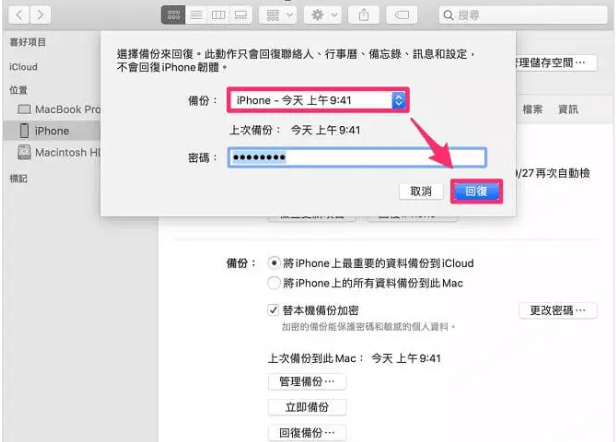
3. 刪除並重新下載 iOS 更新檔案
推薦等級:
如果iOS設備顯示「正在估計剩餘時間」並且更新卡住,這可能是因為下載的更新文件已經損壞,導致 Apple 更新當機。在這種情況下,你可以刪除舊的更新文件並重新下載。
步驟1:進入iPhone的「設定」,選擇「一般」>「儲存空間」
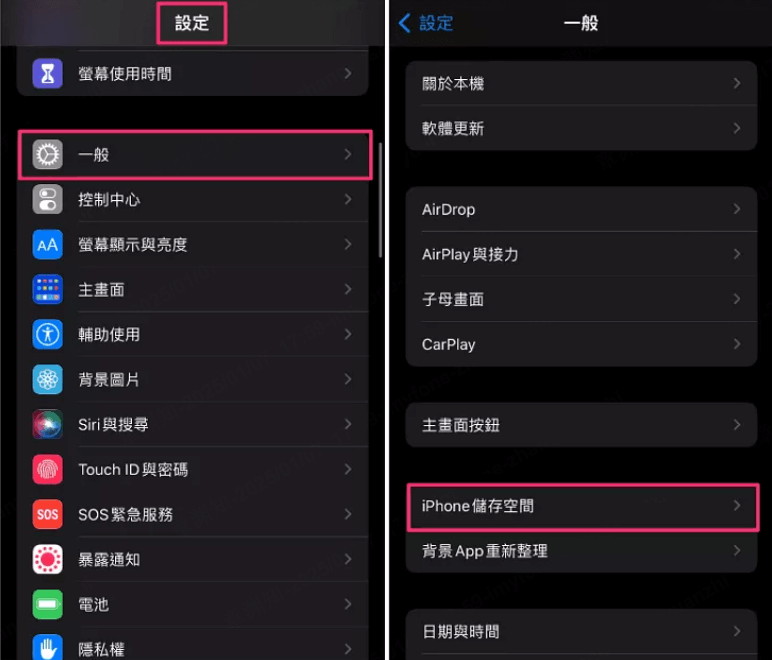
步驟2:找到 iOS 版本號的相關名稱,點擊進入後選擇「刪除更新」。
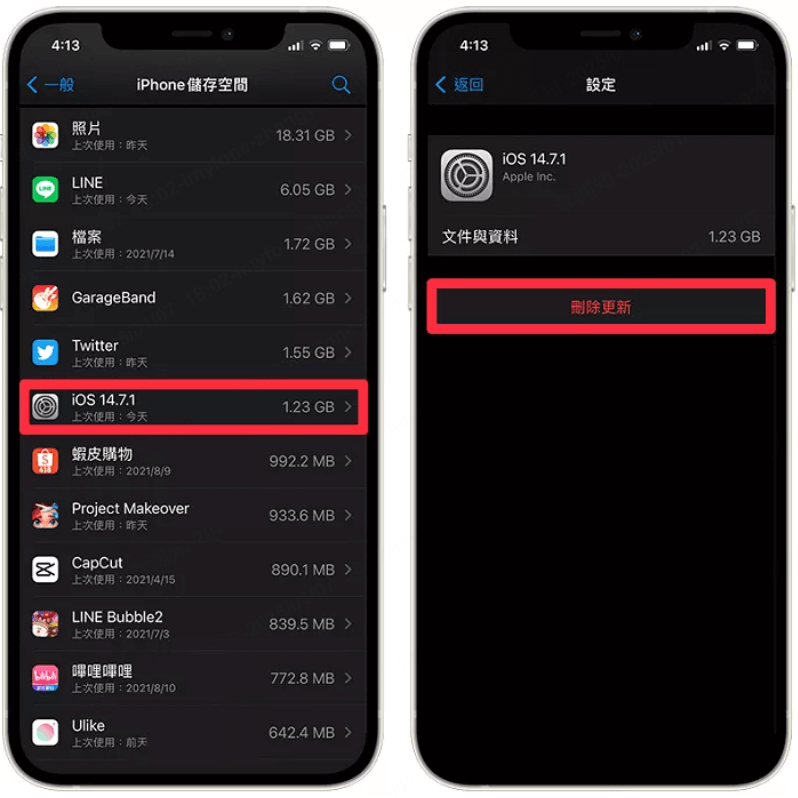
步驟3:再次確認刪除後,重新下載最新的iOS軟體,這樣iPhone更新卡住的問題應該能夠解決。
4. 使用更穩定的網絡連接
推薦等級:
如果網絡不穩定或連接的Wi-Fi信號較弱,可能會導致iPhone更新進度條停滯在「正在估計剩餘時間」的狀態,這時可以先檢查網絡連接。
確認iPhone所連接的Wi-Fi信號強度,較弱的Wi-Fi信號會讓iOS更新變得非常緩慢,導致iPhone 軟體更新卡住。
當iOS 18的主要更新發布時,數百萬用戶同時嘗試下載,這可能會導致下載速度變慢甚至 iPhone 更新一半卡住。此時,建議檢查Apple的伺服器狀態頁面,確保所有指標顯示為綠色,表示伺服器正常運行。
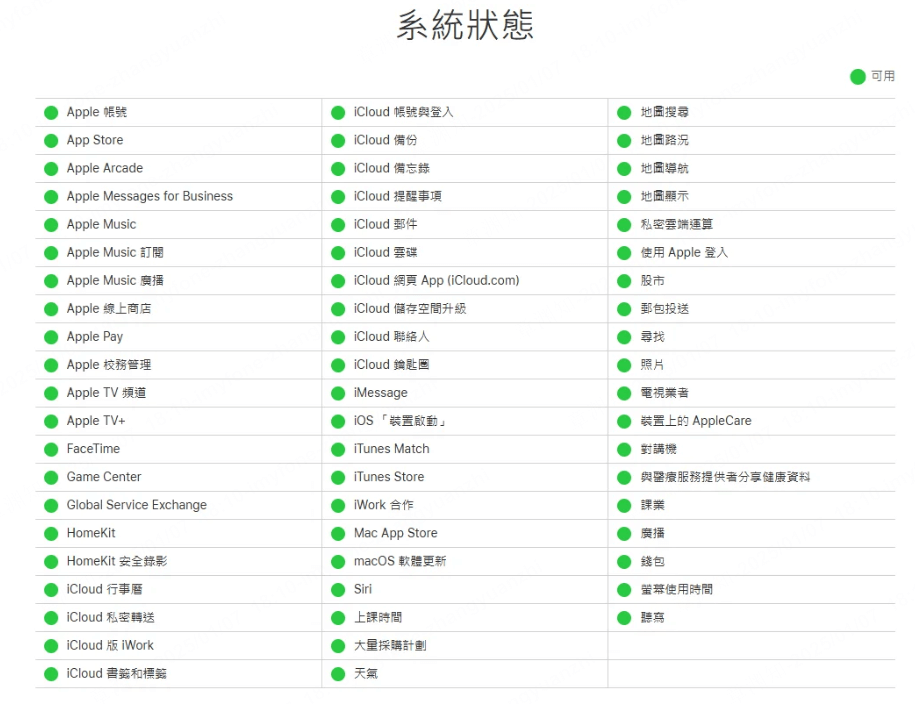
5. iPhone 連接電源
雖然這個方法看起來簡單,但實際上,iOS更新過程較長且消耗大量電量,電池電量不足可能是導致 Apple 更新iOS 18失敗的原因。
因此,您可以使用USB傳輸線將iPhone連接到牆上插座,為設備充電15到30分鐘。充電後,再檢查iPhone是否恢復更新過程。如果恢復正常,這樣的簡單方法就能有效解決iPhone或iOS更新卡住的問題。
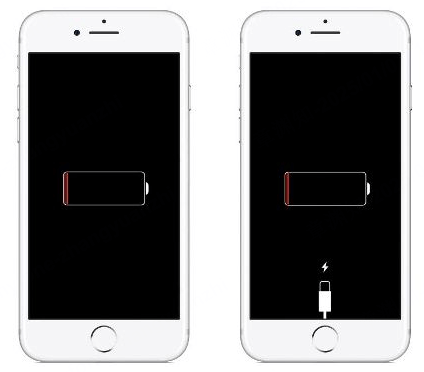
6. 重置 iPhone 恢復出廠設置
您的最後一個選擇是完全清除所有資料,將iPhone恢復到出廠設置來解決 iPhone app 更新 卡住的問題。在進行重置前,請務必備份您的數據,並在重置後將備份恢復到設備中。 有時候,更深層的軟體問題可能會導致iPhone卡在更新iOS 18的請求階段。追蹤問題的根源可能非常困難,因此我們建議您選擇重置所有設置。這樣,所有應用程式的設定將恢復為出廠默認狀態。
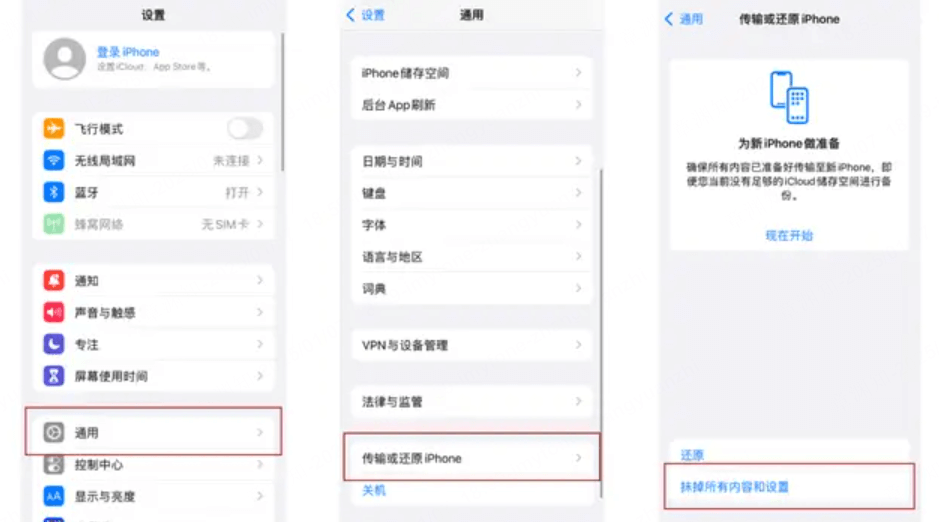
同場加映: 如何祕密監控孩子或伴侶的iPhone?

KidsGuard Pro 可以監控iPhone的哪些訊息?
KidsGuard Pro如何監控伴侶或者孩子的iPhone
經過我們團隊的自行測試,最安全有效的兒童監控軟體是KidsGuard Pro。無論是在定位的精確度、功能的實用性,使用的流暢感還是隱密性,它都表現得相當優秀。當然,不論是兒童還是伴侶或者是任意人的手機監控,KidsGuard Pro都能輕鬆實現!
使用KidsGuard Pro監控iPhone具體步驟如下:
步驟1: 注冊 KidsGuard Pro 帳戶
點選下方的「免費註冊」按鈕,建立一個KidsGuard Pro帳戶。然後挑選適合您的計劃,啟動高級功能。
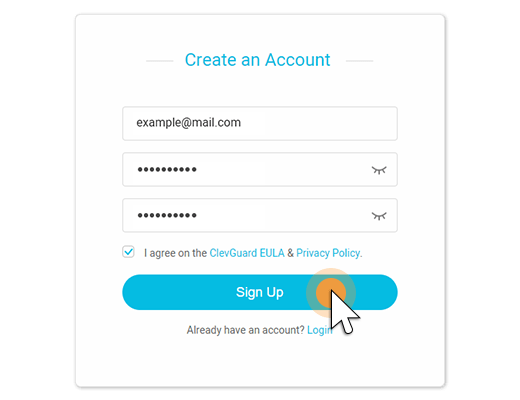
步驟2:在目標手機上下載並安裝KidsGuard Pro
現在你需要在目標iPhone上安裝KidsGuard Pro應用。安裝完成後,使用您上一步註冊的賬號登錄,並完成相應的權限設置,此過程需要大概3-5分鐘。
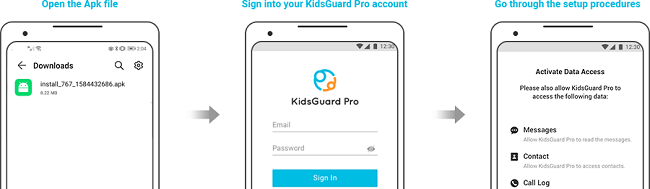
步驟3: 開始監控並收集目標手機的數據
一旦你完成了設置,你就可以返回你自己的手機或電腦,登錄KidsGuard Pro監控面板來開始對目標手機的監控了。
例如,點擊左側的「位置」,您將在地圖上即時查看另一半的位置以及歷史位置資訊。
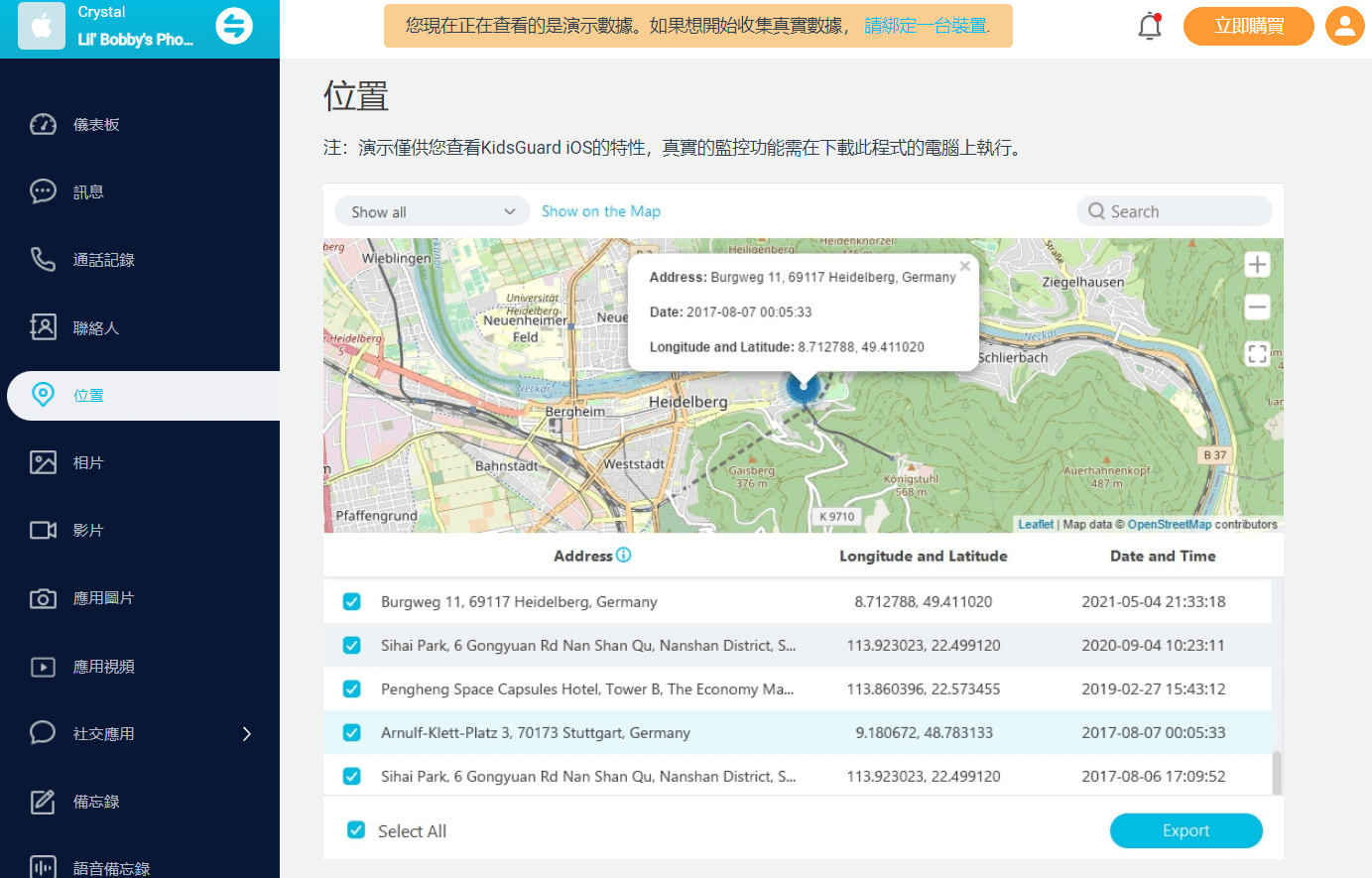
優點
缺點
iPhone 更新卡住相關問題與回答
Q1. iPhone 不更新會怎樣?
如果iPhone不更新,可能會面臨安全漏洞,容易受到攻擊。舊版本的系統可能會導致應用兼容性問題,無法使用新功能。設備的性能也可能變得較慢,影響流暢度。錯過了更新,還可能無法享受到最新的功能和優化。
Q2. iPhone 更新要多久?
iPhone更新所需時間取決於更新的大小和網絡速度。一般來說,更新過程可能需要10分鐘到1小時不等。若網速較慢或更新檔案較大,時間會相對延長。建議在穩定的Wi-Fi環境中進行更新,並保持足夠的電池電量。
Q3. iPhone 更新失敗無法開機怎麼辦?
如果iPhone更新失敗無法開機,可以嘗試強制重啟設備。若無效,請使用iTunes或Finder將iPhone恢復到出廠設置。還可以進入恢復模式重新安裝iOS系統。若問題持續,建議聯繫蘋果客服或前往蘋果授權維修中心檢查。
總結
以上就是針對 iPhone 更新卡住問題的完整解決指南(包含iPhone 16/15/14/13/12機型哦~)。通過本文的詳細介紹,相信你已經掌握了如何解決iOS 18/17/16/15/14/13更新卡住的各種問題。不管是卡在「正在估計剩餘時間」、「正在驗證 更新項目」、停留在蘋果標誌畫面、還是更新失敗無法開機,這些情況都有對應的修復方法,幫助你省去送修的麻煩和費用,根據實際情況選擇最適合的方法即可!
此外,我們還推薦了一款強大的iPhone監控軟體KidsGuard Pro,幫助你秘密監控孩子、伴侶或其他人的iPhone,保障他們的數位安全。快來免費體驗,讓你隨時掌握他們的手機使用情況吧!








